我来教你如何配置一台满足Win11最低系统要求的虚拟机系统
|
Win11预览版22456.100版本降低了系统要求限制,让大家看到了虚拟机实现Win11的希望。那么如何配置一台满足Win11最低系统要求的虚拟机系统,一起跟着小编来看看吧。 实验环境: 主机平台:Win10-21H1-19043.1237 虚拟机:VMware15 Workstation Pro 虚拟机系统:Win11dev Build22454.1000 内容重点: 新建虚拟机过程中的关键配置 为虚拟机添加"可信平台模块"-TPM2.0 使用新版Win11PCHealthCheck检查 Windows Update正常接收更新推送 Tips:我这边的实验想法是,配置好虚拟机满足win11的最低系统要求之后,安装win11-22454.1000版本,然后使用微软新版的PCHealthCheck检查一下系统环境是否可以安装Windows11,然后再到Update中查看有没有22458.1000版本的更新推送。如果有,那么实验成功,如果没有,over! 新建虚拟机过程中的关键配置 从新建虚拟机开始,这里只罗列关键性步骤,其他常规步骤都是直接Next下一步。如果你希望一步成功,请按照我图片的配置来,因为我已经实验过了,且完成了需求。第一步,选择自定义。
图:自定义模式新建虚拟机 这里我们先创建一个空的虚拟机系统,因为我们一会还要对这个虚拟机做其他配置,就先不关联具体的iso镜像文件了。
图:不关联iso镜像文件 这里务必要选择Windows10 x64版本,听说只有x64才支持uefi,没深入了解过。
图:选择x64版本 因为在Win11的最低系统要求里面明确有写,UEFI安全启动,所以没啥说的,这里该选的选,该勾的勾。
图:选择UEFI配合安全引导 要求4GB内存,我这里稍微给加了一点。只要>=4GB即可。
图:内存大小设置4GB 虚拟机新建步骤里面关键的就这么几步,没有罗列出来的,就是直接默认配置Next下一步的。到这里新建虚拟机系统结束。 |
- 上一篇

教你一键ghost怎么重装系统(一键ghost怎么重装系统图解)
一键ghost是非常好用的一键重装工具,可以直接在本地通过一键ghost重装32位或64位系统,只能用U盘重装3、一般内存3G及以下选择安装32位系统,内存4G及以上选择64位系统4、一键ghost重装系统只需要gho文件,适用于32位重装64位或64位重装32位一、重装准备1、备份C盘和桌面重要文件2、重装系统下载:win7系统下载3、重装工具下载:
- 下一篇
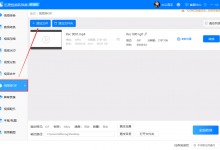
小编分享迅捷视频转换器怎么把视频转换成gif(迅捷视频转换器怎么把视频转换成GIF)
gif是一种特殊图片格式,我们使用社交软件时经常会发送gif格式图片,于是就有不少小伙伴想要把一些有趣的视频片段转换成gif动态图格式。那么如何才能将视频转换成gif格式呢?只需要使用迅捷视频转换器就能快速完成视频转gif,下面看看是怎么操作的吧!迅捷视频转换器把视频转换成gif的方法一、添加视频文件打开迅捷视频转换器首先要选择好对应的

